怎样进入纯DOS系统与设置光驱启动图文教程
如何进入纯DOS

如何进入纯DOS系统第一部分∶用软盘启动进入DOS一、设置软驱为第一启动盘。
当电脑刚刚启动出现如下图1 时图1按下“DEL”键或“Delete”键不放手,直到出现图2 如下图2即进入了系统基础输入输出CMOS设置,在这里按“向下或向上”箭头键选择“Advanced BIOS Features”项。
如下图3图3然后按“Enter”回车键,即进入“Advanced BIOS Features”项设置,如下图4图4这里的“First Boot Device”项为设置第一启动盘项,“Second Boot Device”项为设置第二启动盘项,“Third Boot Device”项为设置第三启动盘项。
在这里我们将“First Boot Device”项设置为“Floppy”即软盘,“Second Boot Device”项设置为“HDD-0”即默认硬盘。
设置方法∶选“First Boot Device”项按“Enter”回车键,出现如下图5 所示图5(上图中Floppy--软盘、HDD-0--硬盘、CDROM--光盘)然后按“向上或向下”箭头键,选择“Floppy”项,接着按“Enter”回车键,即完成该项设置并重新返回了图4画面,你可以看到该项设置已经改变了。
用同样的方法设置“Second Boot Device”项为“HDD-0”。
设置完成后按“Esc”键退出到(图1)画面,然后按“向右、向下”键选“Save & Exit Setup”项,该项意思(保存设置并退出),如下图6图6选“Save & Exit Setup”项后按“Enter”回车键即出现如下图7图7按“Y”键回车,系统会保存认置并重新启动。
到这里为止,系统第一启动盘项设置完成,以后只要扦入98或Me启动盘到软盘驱动器(A盘),启动电脑即可以启动到DOS系统,不用再次设置。
建议在安装完系统后,如果不需要经常转到DOS系统时,将第一启动盘项设置成“HDD-0”。
电脑怎么进入dos系统
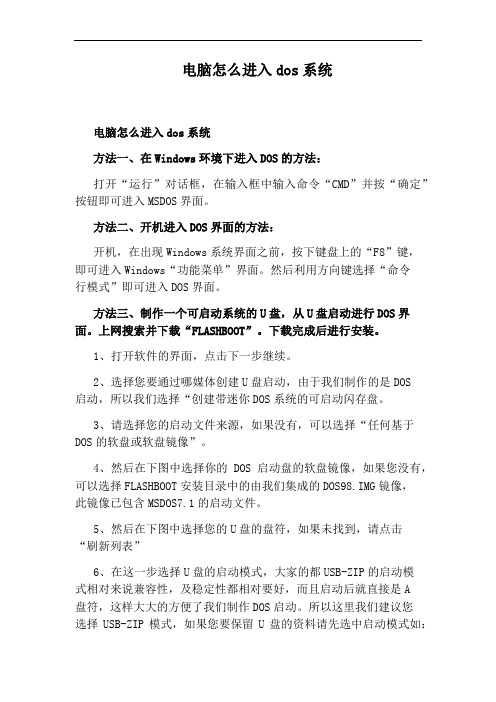
电脑怎么进入dos系统电脑怎么进入dos系统方法一、在Windows环境下进入DOS的方法:打开“运行”对话框,在输入框中输入命令“CMD”并按“确定”按钮即可进入MSDOS界面。
方法二、开机进入DOS界面的方法:开机,在出现Windows系统界面之前,按下键盘上的“F8”键,即可进入Windows“功能菜单”界面。
然后利用方向键选择“命令行模式”即可进入DOS界面。
方法三、制作一个可启动系统的U盘,从U盘启动进行DOS界面。
上网搜索并下载“FLASHBOOT”。
下载完成后进行安装。
1、打开软件的界面,点击下一步继续。
2、选择您要通过哪媒体创建U盘启动,由于我们制作的是DOS启动,所以我们选择“创建带迷你DOS系统的可启动闪存盘。
3、请选择您的启动文件来源,如果没有,可以选择“任何基于DOS的软盘或软盘镜像”。
4、然后在下图中选择你的DOS启动盘的软盘镜像,如果您没有,可以选择FLASHBOOT安装目录中的由我们集成的DOS98.IMG镜像,此镜像已包含MSDOS7.1的启动文件。
5、然后在下图中选择您的U盘的盘符,如果未找到,请点击“刷新列表”6、在这一步选择U盘的启动模式,大家的都USB-ZIP的启动模式相对来说兼容性,及稳定性都相对要好,而且启动后就直接是A盘符,这样大大的方便了我们制作DOS启动。
所以这里我们建议您选择USB-ZIP模式,如果您要保留U盘的资料请先选中启动模式如:USB-ZIP,然后再选择“保留磁盘数据”这样可以不格式化U盘而直接制作引导了。
7、点击“完成”待程序写入完文件后,即可关闭该程序,这样您的U盘已经具备启动功能了。
8、可启动系统到DOS界面的U盘制作完成后,将U盘插入电脑USB接口,并在CMOS里设置启动方式为“从U盘启动”。
然后重启一下计算机,即可进入DOS界面。
光盘重装电脑操作系统首先就是要设置第一启动项为光驱启动
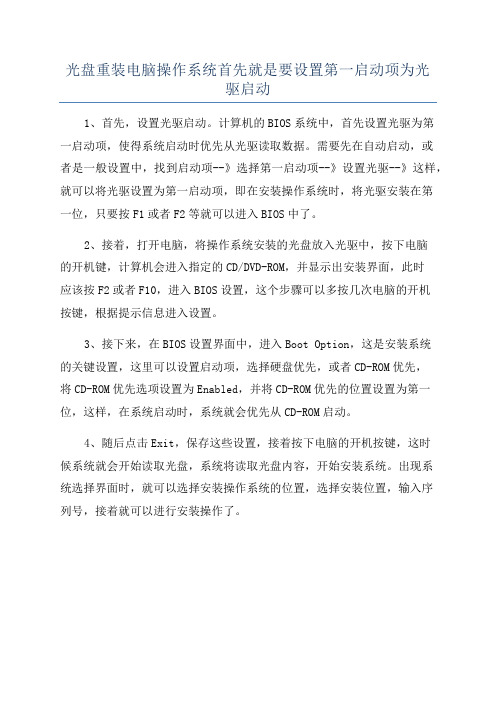
光盘重装电脑操作系统首先就是要设置第一启动项为光
驱启动
1、首先,设置光驱启动。
计算机的BIOS系统中,首先设置光驱为第
一启动项,使得系统启动时优先从光驱读取数据。
需要先在自动启动,或
者是一般设置中,找到启动项--》选择第一启动项--》设置光驱--》这样,就可以将光驱设置为第一启动项,即在安装操作系统时,将光驱安装在第
一位,只要按F1或者F2等就可以进入BIOS中了。
2、接着,打开电脑,将操作系统安装的光盘放入光驱中,按下电脑
的开机键,计算机会进入指定的CD/DVD-ROM,并显示出安装界面,此时
应该按F2或者F10,进入BIOS设置,这个步骤可以多按几次电脑的开机
按键,根据提示信息进入设置。
3、接下来,在BIOS设置界面中,进入Boot Option,这是安装系统
的关键设置,这里可以设置启动项,选择硬盘优先,或者CD-ROM优先,
将CD-ROM优先选项设置为Enabled,并将CD-ROM优先的位置设置为第一位,这样,在系统启动时,系统就会优先从CD-ROM启动。
4、随后点击Exit,保存这些设置,接着按下电脑的开机按键,这时
候系统就会开始读取光盘,系统将读取光盘内容,开始安装系统。
出现系
统选择界面时,就可以选择安装操作系统的位置,选择安装位置,输入序
列号,接着就可以进行安装操作了。
如何进入纯DOS状态
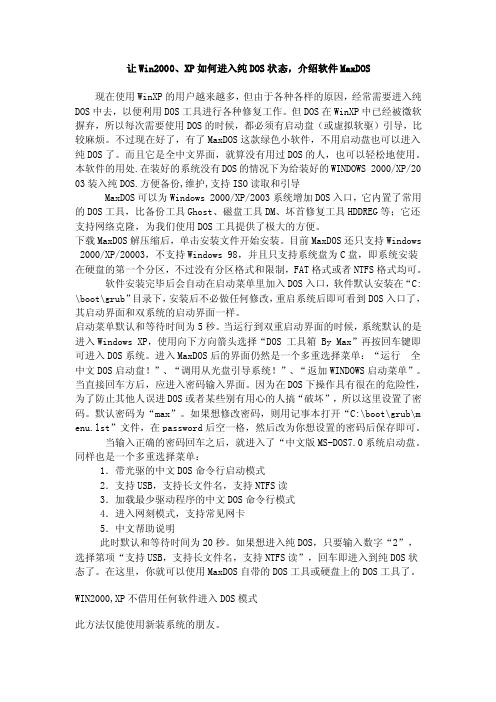
让Win2000、XP如何进入纯DOS状态,介绍软件MaxDOS现在使用WinXP的用户越来越多,但由于各种各样的原因,经常需要进入纯DOS中去,以便利用DOS工具进行各种修复工作。
但DOS在WinXP中已经被微软摒弃,所以每次需要使用DOS的时候,都必须有启动盘(或虚拟软驱)引导,比较麻烦。
不过现在好了,有了MaxDOS这款绿色小软件,不用启动盘也可以进入纯DOS了。
而且它是全中文界面,就算没有用过DOS的人,也可以轻松地使用。
本软件的用处.在装好的系统没有DOS的情况下为给装好的WINDOWS 2000/XP/20 03装入纯DOS.方便备份,维护,支持ISO读取和引导MaxDOS可以为Windows 2000/XP/2003系统增加DOS入口,它内置了常用的DOS工具,比备份工具Ghost、磁盘工具DM、坏首修复工具HDDREG等;它还支持网络克隆,为我们使用DOS工具提供了极大的方便。
下载MaxDOS解压缩后,单击安装文件开始安装。
目前MaxDOS还只支持Windows 2000/XP/20003,不支持Windows 98,并且只支持系统盘为C盘,即系统安装在硬盘的第一个分区,不过没有分区格式和限制,FAT格式或者NTFS格式均可。
软件安装完毕后会自动在启动菜单里加入DOS入口,软件默认安装在“C: \boot\grub”目录下,安装后不必做任何修改,重启系统后即可看到DOS入口了,其启动界面和双系统的启动界面一样。
启动菜单默认和等待时间为5秒。
当运行到双重启动界面的时候,系统默认的是进入Windows XP,使用向下方向箭头选择“DOS 工具箱By Max”再按回车键即可进入DOS系统。
进入MaxDOS后的界面仍然是一个多重选择菜单:“运行全中文DOS启动盘!”、“调用从光盘引导系统!”、“返加WINDOWS启动菜单”。
当直接回车方后,应进入密码输入界面。
因为在DOS下操作具有很在的危险性,为了防止其他人误进DOS或者某些别有用心的人搞“破坏”,所以这里设置了密码。
如何设置光盘启动

如何设置光盘启动在某些情况下,您可能需要通过光盘来启动您的计算机。
这可能是因为您需要重装操作系统、修复系统错误或执行其他特定任务。
在这种情况下,了解如何设置光盘启动是非常重要的。
本文将向您解释如何在不同的操作系统中设置光盘启动。
1. Windows操作系统下设置光盘启动在Windows操作系统中,设置光盘启动非常简单。
您只需要按照以下步骤进行操作:步骤一:插入安装光盘首先,您需要将安装光盘插入计算机的光驱。
确保光盘是您需要的操作系统的安装光盘。
步骤二:进入BIOS设置接下来,您需要进入计算机的BIOS设置。
要进入BIOS,您可以在计算机开机过程中按下特定的按键,如Delete键或F2键。
具体的按键可能因计算机品牌和型号而异,您可以在计算机或主板的说明手册中找到相关信息。
步骤三:设置启动顺序在BIOS设置界面中,您需要找到启动选项。
这可能会在不同的位置,因此您可能需要查找一下。
找到启动选项后,您可以通过键盘上的方向键选择启动顺序。
步骤四:选择光盘启动一旦您进入启动顺序设置,您将看到一个选项列表,显示了计算机可以启动的设备。
通过方向键将光盘驱动器设备移到第一位,以便计算机首先从光盘启动。
步骤五:保存设置并重启计算机在完成设置后,您需要保存更改并退出BIOS设置界面。
按照BIOS 界面上的说明,选择“Save and Exit”或类似选项,然后重启计算机。
步骤六:按任意键启动光盘当计算机重新启动时,您会看到一个消息提示,告诉您按任意键来启动光盘。
在启动过程中按下任意键,计算机将从光盘启动。
2. macOS操作系统下设置光盘启动在macOS操作系统中,设置光盘启动相对来说比较简单。
您只需要按照以下步骤进行操作:步骤一:插入安装光盘首先,您需要将安装光盘插入计算机的光驱。
步骤二:重启计算机并按住Option键在计算机重新启动的过程中,您需要同时按住键盘上的Option键。
持续按住该键直到您看到一个显示可用启动设备的界面。
不同BIOS设置光盘启动图解
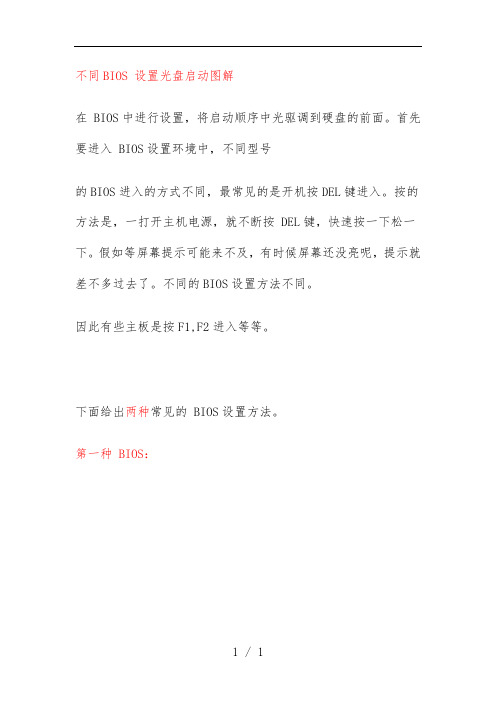
不同BIOS 设置光盘启动图解在 BIOS中进行设置,将启动顺序中光驱调到硬盘的前面。
首先要进入 BIOS设置环境中,不同型号的BIOS进入的方式不同,最常见的是开机按DEL键进入。
按的方法是,一打开主机电源,就不断按 DEL键,快速按一下松一下。
假如等屏幕提示可能来不及,有时候屏幕还没亮呢,提示就差不多过去了。
不同的BIOS设置方法不同。
因此有些主板是按F1,F2进入等等。
下面给出两种常见的 BIOS设置方法。
第一种 BIOS:以下是详细文字和图解:1、上下方向键移动到Advanced BIOS Features,按回车键,进入下一界面启动顺序在那个地点就能够看到了,First Boot Device 第一启动设备Second Boot Device 第二启动设备Third Boot Device 第三启动设备2、要想从光驱启动,必须把光盘的启动次序调到硬盘前面,比如第一启动设备为软驱,第二启动设备为光驱,第三启动设备为硬盘。
上下方向键移动到“First BootDevice”第一启动设备上,按回车键,接下来出现选择设备的窗口常见项有:Floppy 软盘HDD-0 硬盘(第一块硬盘)CDROM 光驱USB-CDROM USB光驱USB-HDD 移动硬盘LAN 网络启动那个地点我们把第一启动设备设为cd-rom,用方向键将光块上下移动到 Floppy后边的[]中,按回车键确定。
用同样的方法设置第二启动设备Second Boot Device为光驱hdd-0,注意一点,因为绝大部分时刻是从硬盘启动,因此三个启动设备中必须有一个是硬盘 HDD-0,否则电脑装完系统也会启动不了,而是提示“DISK BOOT FAILURE”之类的话。
4、三个启动设备设完后,按ESC键回到主界面,用上下左右方向键移动到“Save & Exit Setup”项,按回车.5、出现是否保存的提示“SAVE to CMOS and EXIT (Y/N)? Y”默认是保存“Y”,直接按回车,就设置完成,电脑重启。
教你电脑开机用光驱启动

教你电脑开机用光驱启动
在电脑开机时,我们通常会使用硬盘上的操作系统启动。
然而,有
时候我们可能需要通过光驱来启动电脑,比如安装操作系统或者进行
系统恢复。
本文将教你如何通过光驱来启动电脑。
第一步:准备光驱启动盘
首先,我们需要准备一个光驱启动盘。
这个启动盘可以是一个光盘、DVD、USB闪存驱动器或者一个ISO映像文件。
启动盘上需要包含能
够引导电脑启动的操作系统文件。
如果你已经有一个操作系统的光盘或DVD,你可以直接使用它作为
启动盘。
如果你没有,你可以在互联网上搜索你需要的操作系统的ISO 映像文件,并下载到你的计算机上。
然后,你可以使用光盘刻录软件
将ISO映像文件刻录到光盘或创建一个可启动的USB闪存驱动器。
第二步:设置电脑启动顺序
在使用光驱启动电脑之前,我们需要确保电脑的启动顺序已经正确设置。
通常情况下,我们需要将光驱设置为第一启动设备。
首先,我们需要进入电脑的BIOS设置。
在电脑开机时,我们可以通过按下或持续按下一些特定的键(如F2、DEL、ESC等)来进入BIOS设置。
不同品牌的电脑有不同的设置方式,你可以在电脑开机时查看屏幕上的提示信息来找到正确的按键。
进入BIOS设置后,我们需要找到启动选项。
通常在BIOS的菜单中会有一个。
进入dos系统的方法

进入dos系统的方法DOS(Disk Operating System,磁盘操作系统)是一种在早期个人电脑上广泛使用的操作系统,它以命令行界面为特点,用户通过输入命令来操作计算机。
本文将介绍如何进入DOS系统。
进入DOS系统的方法主要有以下几种:1. 通过启动菜单进入DOS系统:在Windows XP及以前的版本中,可以通过启动菜单进入DOS系统。
点击“开始”按钮,选择“运行”,然后在弹出的对话框中输入“cmd”(或者“command”),并点击确定。
这将打开一个命令行窗口,即DOS系统。
2. 通过快捷键组合进入DOS系统:在Windows操作系统中,通过按下组合键“Win + R”(即同时按下“Windows”键和“R”键),然后在弹出的对话框中输入“cmd”(或者“command”),并点击确定,同样可以进入DOS系统。
3. 通过文件管理器进入DOS系统:可以通过在文件管理器(如Windows资源管理器)中访问某个目录,并同时按下“Shift”键,然后在空白处点击鼠标右键,选择“在此处打开命令窗口”,即可进入DOS系统。
4. 通过启动磁盘进入DOS系统:如果已经创建了DOS启动磁盘,可以通过将其插入计算机的软盘驱动器或者通过USB驱动器启动来进入DOS系统。
重启计算机后,设置BIOS启动顺序为首先从软盘驱动器或者USB驱动器启动,然后选择启动磁盘,即可进入DOS 系统。
无论通过哪种方法进入DOS系统,用户都将被带到一个命令行窗口,可以在其中输入各种DOS命令来操作系统。
下面是一些常用的DOS命令及其功能:1. dir:列出当前目录下的文件和子目录。
2. cd:改变当前目录。
3. md:创建一个新目录。
4. rd:删除一个空目录。
5. del:删除一个文件。
6. copy:复制文件。
7. ren:重命名文件。
8. format:格式化磁盘。
9. chkdsk:检查磁盘故障。
10. edit:打开文本编辑器。
如何进入纯dos系统
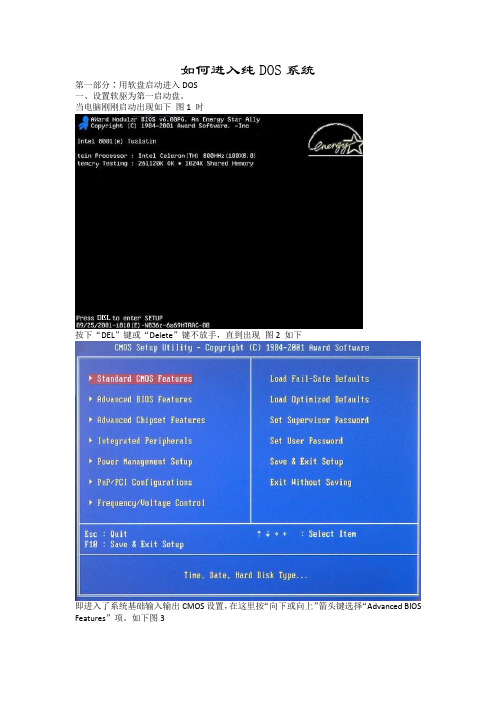
如何进入纯DOS系统第一部分∶用软盘启动进入DOS一、设置软驱为第一启动盘。
当电脑刚刚启动出现如下图1 时按下“DEL”键或“Delete”键不放手,直到出现图2 如下即进入了系统基础输入输出CMOS设置,在这里按“向下或向上”箭头键选择“Advanced BIOS Features”项。
如下图3然后按“Enter”回车键,即进入“Advanced BIOS Features”项设置,如下图4这里的“First Boot Device”项为设置第一启动盘项,“Second Boot Device”项为设置第二启动盘项,“Third Boot Device”项为设置第三启动盘项。
在这里我们将“First Boot Device”项设置为“Floppy”即软盘,“Second Boot Device”项设置为“HDD-0”即默认硬盘。
设置方法∶选“First Boot Device”项按“Enter”回车键,出现如下图5 所示图5(上图中Floppy--软盘、HDD-0--硬盘、CDROM--光盘)然后按“向上或向下”箭头键,选择“Floppy”项,接着按“Enter”回车键,即完成该项设置并重新返回了图4画面,你可以看到该项设置已经改变了。
用同样的方法设置“Second Boot Device”项为“HDD-0”。
设置完成后按“Esc”键退出到(图1)画面,然后按“向右、向下”键选“Save & Exit Setup”项,该项意思(保存设置并退出),如下图6选“Save & Exit Setup”项后按“Enter”回车键即出现如下图7图7按“Y”键回车,系统会保存认置并重新启动。
到这里为止,系统第一启动盘项设置完成,以后只要扦入98或Me启动盘到软盘驱动器(A盘),启动电脑即可以启动到DOS系统,不用再次设置。
建议在安装完系统后,如果不需要经常转到DOS系统时,将第一启动盘项设置成“HDD-0”。
DOS下光驱驱动程序的安装
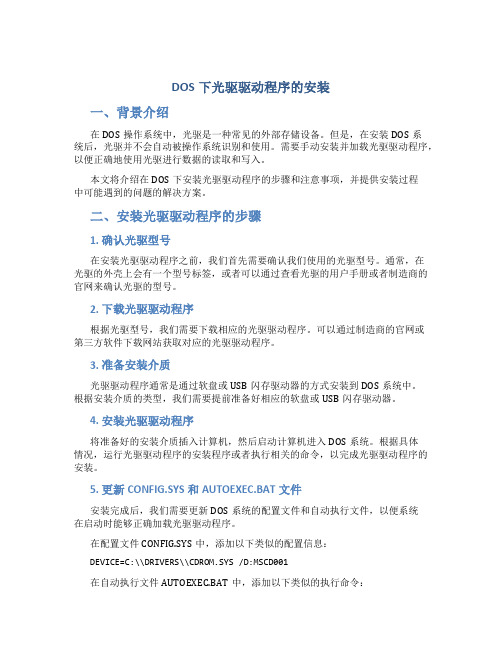
DOS下光驱驱动程序的安装一、背景介绍在DOS操作系统中,光驱是一种常见的外部存储设备。
但是,在安装DOS系统后,光驱并不会自动被操作系统识别和使用。
需要手动安装并加载光驱驱动程序,以便正确地使用光驱进行数据的读取和写入。
本文将介绍在DOS下安装光驱驱动程序的步骤和注意事项,并提供安装过程中可能遇到的问题的解决方案。
二、安装光驱驱动程序的步骤1. 确认光驱型号在安装光驱驱动程序之前,我们首先需要确认我们使用的光驱型号。
通常,在光驱的外壳上会有一个型号标签,或者可以通过查看光驱的用户手册或者制造商的官网来确认光驱的型号。
2. 下载光驱驱动程序根据光驱型号,我们需要下载相应的光驱驱动程序。
可以通过制造商的官网或第三方软件下载网站获取对应的光驱驱动程序。
3. 准备安装介质光驱驱动程序通常是通过软盘或USB闪存驱动器的方式安装到DOS系统中。
根据安装介质的类型,我们需要提前准备好相应的软盘或USB闪存驱动器。
4. 安装光驱驱动程序将准备好的安装介质插入计算机,然后启动计算机进入DOS系统。
根据具体情况,运行光驱驱动程序的安装程序或者执行相关的命令,以完成光驱驱动程序的安装。
5. 更新CONFIG.SYS和AUTOEXEC.BAT文件安装完成后,我们需要更新DOS系统的配置文件和自动执行文件,以便系统在启动时能够正确加载光驱驱动程序。
在配置文件CONFIG.SYS中,添加以下类似的配置信息:DEVICE=C:\\DRIVERS\\CDROM.SYS /D:MSCD001在自动执行文件AUTOEXEC.BAT中,添加以下类似的执行命令:MSCDEX.EXE /D:MSCD001其中,C:\\DRIVERS\\CDROM.SYS是光驱驱动程序的路径,/D:MSCD001是光驱的设备名称。
6. 重启计算机安装完成后,我们需要重启计算机,使得新的配置文件和自动执行文件生效。
三、常见问题及解决方案1. 找不到光驱驱动程序在安装过程中,如果无法找到光驱驱动程序,可能是由于以下原因导致:•光驱驱动程序未正确下载:请确认下载的光驱驱动程序与光驱型号匹配,并重新下载安装。
电脑开机用光驱启动

电脑开机用光驱启动如何设置bios使电脑开机用光驱启动重新安装系统按照以下步骤:1:在上次关机前放进系统光盘,2:检查BIOS是否设置成光驱为第一启动,具体操作如下:开机——看见自检就按DEL键——进入BIOS——利用上下左右键选择Advanced BIOS Features——进入之后再选择Boot Device Priority中的1St项,按回车进入选“CD/DVD-.....”项,然按ESC键退出,在主菜单上选择Save&Exit Setup,回车退出设置。
3:设置还了之后,电脑会自动重新启动,不用管,等到看见屏幕上出现“Press any key to continue setup”的时候就按任意键进入安装界面。
4:进入之后,它会自动收集信息,不用管,等到收集完了之后,按照它的提示,按D键是删除C盘内容,就是格式化C盘,然后按照提示按L键,正式进入安装程序,过程是全自动的,不用管,中途有要填的内容就跳过吧。
5:装完之后,进入桌面,右键——属性——桌面——自定义桌面——把几项都钩了,确定退出。
6:安装声卡:如果是主板自带的,就把主板的驱动光盘放进去,选择声卡驱动然后安装就可以了,如果不是就安装独立声卡驱动吧。
7:显卡驱动也是一样。
8:设置上网:网上邻居——查看网络连接——创建一个新的连接——下一步——连接到Internet——手动设置我的连接——用要求的用户和密码来连接——随便输入ISP名字——输入电信单给的用户(完成就可以了。
OK,好了,做完以上的活之后,你就可以放心使用新地系统了如何设置电脑为光驱启动?1、重启,按Del进BIOS,找到Advanced Bios Features(高级BIOS参数设置)按回车进Advanced Bios Features(高级BIOS参数设置)界面。
First Boot Device 开机启动顺序1 。
Second Boot Device 开机启动顺序2。
教你怎么进入纯DOS系统
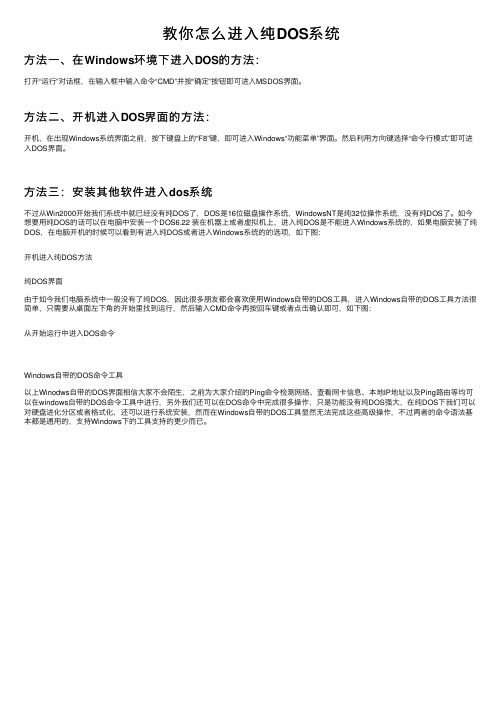
教你怎么进⼊纯DOS系统⽅法⼀、在Windows环境下进⼊DOS的⽅法:打开“运⾏”对话框,在输⼊框中输⼊命令“CMD”并按“确定”按钮即可进⼊MSDOS界⾯。
⽅法⼆、开机进⼊DOS界⾯的⽅法:开机,在出现Windows系统界⾯之前,按下键盘上的“F8”键,即可进⼊Windows“功能菜单”界⾯。
然后利⽤⽅向键选择“命令⾏模式”即可进⼊DOS界⾯。
⽅法三:安装其他软件进⼊dos系统不过从Win2000开始我们系统中就已经没有纯DOS了,DOS是16位磁盘操作系统,WindowsNT是纯32位操作系统,没有纯DOS了。
如今想要⽤纯DOS的话可以在电脑中安装⼀个DOS6.22 装在机器上或者虚拟机上,进⼊纯DOS是不能进⼊Windows系统的,如果电脑安装了纯DOS,在电脑开机的时候可以看到有进⼊纯DOS或者进⼊Windows系统的的选项,如下图:开机进⼊纯DOS⽅法纯DOS界⾯由于如今我们电脑系统中⼀般没有了纯DOS,因此很多朋友都会喜欢使⽤Windows⾃带的DOS⼯具,进⼊Windows⾃带的DOS⼯具⽅法很简单,只需要从桌⾯左下⾓的开始⾥找到运⾏,然后输⼊CMD命令再按回车键或者点击确认即可,如下图:从开始运⾏中进⼊DOS命令Windows⾃带的DOS命令⼯具以上Winodws⾃带的DOS界⾯相信⼤家不会陌⽣,之前为⼤家介绍的Ping命令检测⽹络、查看⽹卡信息、本地IP地址以及Ping路由等均可以在windows⾃带的DOS命令⼯具中进⾏,另外我们还可以在DOS命令中完成很多操作,只是功能没有纯DOS强⼤,在纯DOS下我们可以对硬盘进化分区或者格式化,还可以进⾏系统安装,然⽽在Windows⾃带的DOS⼯具显然⽆法完成这些⾼级操作,不过两者的命令语法基本都是通⽤的,⽀持Windows下的⼯具⽀持的更少⽽已。
计算机安装操作系统时光驱启动

计算机安装操作系统时光驱启动一、光驱启动光驱启动是指计算机通过光驱读取光盘内的启动文件来引导系统的安装过程。
在安装操作系统时,我们需要准备一个包含操作系统镜像文件的光盘,并将其插入计算机的光驱中。
接下来,我们将开始介绍光驱启动的具体步骤。
1.插入光盘首先,将准备好的安装操作系统的光盘插入计算机的光驱中。
通常,在光驱的正面会有标示“CD-ROM”或光盘图标的标志,找到对应的插槽,将光盘轻轻插入。
2.启动计算机插入光盘后,按下计算机机箱上的电源按钮,启动计算机。
计算机电源启动的同时,光驱也开始工作。
3.进入BIOS设置在计算机启动的过程中,屏幕上会显示计算机厂商的LOGO,同时在屏幕的一个角落显示“Press XXX to enter Setup”的提示信息。
根据不同品牌的计算机,进入BIOS设置的快捷键会有所不同,常见的组合是F2、F10、ESC、DEL等。
用户需要在出现提示信息后,按对应的按键进入BIOS设置。
4.设置启动顺序在BIOS设置界面中,用户可以看到各种设置选项。
找到“Boot”(或Boot Order、Boot Priority等)选项,并进入其中进行设置。
在添加了光盘驱动器之后,将光驱设置为第一启动设备,在其后可以选择硬盘、U盘等其他设备。
设置完成后,保存设置并退出BIOS。
5.重启计算机保存了新的BIOS设置后,按下计算机机箱上的重启按钮或者按下Ctrl+Alt+Delete组合键,重启计算机。
计算机重新启动时,会优先读取光驱中的光盘。
6.进入操作系统安装界面计算机完成启动后,屏幕上会显示“Press any key to boot from CD......”的提示信息。
用户需要在此时按下键盘上的任意键,才能继续进入操作系统安装界面。
如果用户没有在提示信息出现后按下任意键,计算机会继续按照原先的启动顺序启动,可能会跳过光驱启动。
7.安装操作系统进入操作系统安装界面后,用户可以按照相应的提示指引,进行操作系统的安装。
安装和进入纯DOS系统的方法

安装和进入纯DOS系统的方法
DOS启动的方法就是制作一个DOS启动U盘。
下载后把USBBOOT解压缩,把U盘插上,按照下面的步骤就可以把你的U盘制作成DOS启动型的(注意事先备份U盘中有用的数据)。
接下来是小编为大家收集的安装和进入纯DOS系统的方法,希望能帮到大家。
安装和进入纯DOS系统的方法:
选中你的U盘。
点击蓝色的字选择工作模式。
强烈建议选择ZIP模式!
介绍一下ZIP模式、HDD模式、FDD模式三种工作模式之间的区别:
ZIP模式是指把U盘模拟成ZIP驱动器模式,启动后U盘的盘符是A:
HDD模式是指把U盘模拟成硬盘模式特别注意:如果选择了HDD模式,那么这个启动U盘启动后的盘符是C:,在对启动分区进行操作时就容易产生很多问题,比如:装系统时安装程序会把启动文件写到U盘而不是你硬盘的启动分区!导致系统安装失败。
所以请尽量先选择ZIP模式。
FDD模式是指把U盘模拟成软驱模式,启动后U盘的盘符是A:,这个模式的U盘在一些支持USB-FDD启动的机器上启动时会找不到U盘,所以请酌情使用。
点击《开始》,开始制作。
出现下面这个对话框时,确保你的U盘中数据已没用,再选择是。
启动盘制作时出现下面的提示,请按正常程序拔下U盘:
请再次插上U盘。
稍后就会出现下面这个成功的提示,说明你的U盘目前已经是可启动基本DOS的了,点击右上角的×关闭USBOOT。
END
看了“安装和进入纯DOS系统的方法”还想看:。
如何进入纯DOS系统
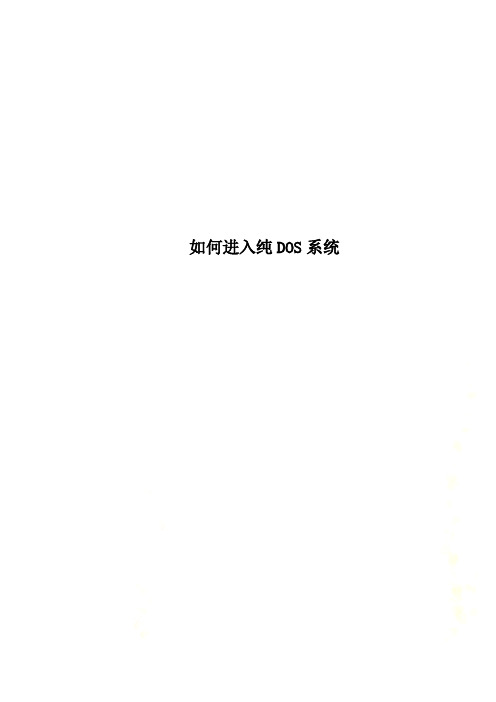
如何进入纯DOS系统如何进入纯DOS系统文章来源:小小菜园作者:cjm编者注:本页图片较多,可能打开稍慢,请耐心等候。
第一部分∶用软盘启动进入DOS一、设置软驱为第一启动盘。
当电脑刚刚启动出现如下图1 时图1按下“DEL”键或“Delete”键不放手,直到出现图2 如下图2即进入了系统基础输入输出CMOS设置,在这里按“向下或向上”箭头键选择“Advanced BIOS Feature s”项。
如下图3图3然后按“Enter”回车键,即进入“Advanced BIOS Features”项设置,如下图4图4这里的“First Boot Device”项为设置第一启动盘项,“Second Boot Device”项为设置第二启动盘项,“T hird Boot Device”项为设置第三启动盘项。
在这里我们将“First Boot Device”项设置为“Floppy”即软盘,“Second Boot Device”项设置为“HDD-0”即默认硬盘。
设置方法∶选“First Boot Device”项按“Enter”回车键,出现如下图5 所示图5(上图中Floppy--软盘、HDD-0--硬盘、CDROM--光盘)然后按“向上或向下”箭头键,选择“Floppy”项,接着按“Enter”回车键,即完成该项设置并重新返回了图4画面,你可以看到该项设置已经改变了。
用同样的方法设置“Second Boot Device”项为“HDD-0”。
设置完成后按“Esc”键退出到(图1)画面,然后按“向右、向下”键选“Save & Exit Setup”项,该项意思(保存设置并退出),如下图6图6选“Save & Exit Setup”项后按“Enter”回车键即出现如下图7图7按“Y”键回车,系统会保存认置并重新启动。
到这里为止,系统第一启动盘项设置完成,以后只要扦入9 8或Me启动盘到软盘驱动器(A盘),启动电脑即可以启动到DOS系统,不用再次设置。
教你电脑开机用光驱启
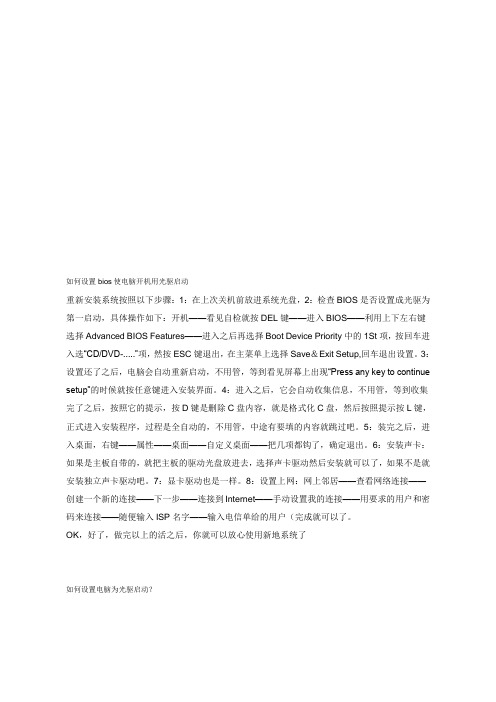
如何设置bios使电脑开机用光驱启动重新安装系统按照以下步骤:1:在上次关机前放进系统光盘,2:检查BIOS是否设置成光驱为第一启动,具体操作如下:开机——看见自检就按DEL键——进入BIOS——利用上下左右键选择Advanced BIOS Features——进入之后再选择Boot Device Priority中的1St项,按回车进入选“CD/DVD-.....”项,然按ESC键退出,在主菜单上选择Save&Exit Setup,回车退出设置。
3:设置还了之后,电脑会自动重新启动,不用管,等到看见屏幕上出现“Press any key to continue setup”的时候就按任意键进入安装界面。
4:进入之后,它会自动收集信息,不用管,等到收集完了之后,按照它的提示,按D键是删除C盘内容,就是格式化C盘,然后按照提示按L键,正式进入安装程序,过程是全自动的,不用管,中途有要填的内容就跳过吧。
5:装完之后,进入桌面,右键——属性——桌面——自定义桌面——把几项都钩了,确定退出。
6:安装声卡:如果是主板自带的,就把主板的驱动光盘放进去,选择声卡驱动然后安装就可以了,如果不是就安装独立声卡驱动吧。
7:显卡驱动也是一样。
8:设置上网:网上邻居——查看网络连接——创建一个新的连接——下一步——连接到Internet——手动设置我的连接——用要求的用户和密码来连接——随便输入ISP名字——输入电信单给的用户(完成就可以了。
OK,好了,做完以上的活之后,你就可以放心使用新地系统了如何设置电脑为光驱启动?1、重启,按Del进BIOS,找到Advanced Bios Features(高级BIOS参数设置)按回车进Advanced Bios Features(高级BIOS参数设置)界面。
First Boot Device 开机启动顺序1 。
Second Boot Device 开机启动顺序2。
Third Boot Device开机启动顺序3。
如何进到DOS里面呢?
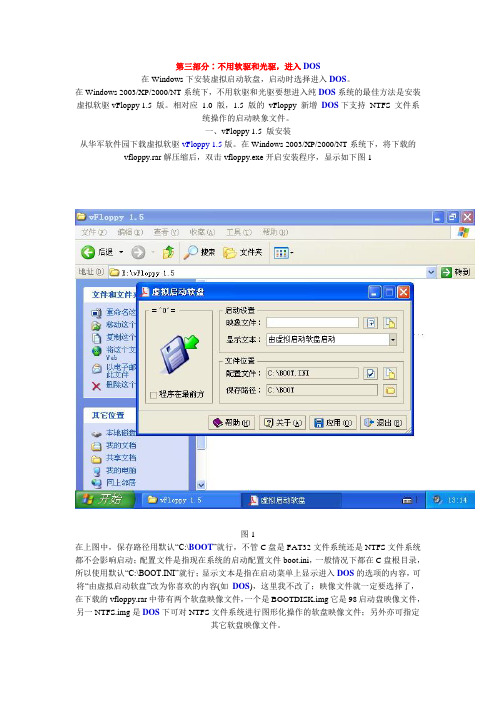
第三部分∶不用软驱和光驱,进入DOS在Windows下安装虚拟启动软盘,启动时选择进入DOS。
在Windows 2003/XP/2000/NT系统下,不用软驱和光驱要想进入纯DOS系统的最佳方法是安装虚拟软驱vFloppy 1.5 版。
相对应 1.0 版,1.5 版的vFloppy 新增DOS下支持NTFS 文件系统操作的启动映象文件。
一、vFloppy 1.5 版安装从华军软件园下载虚拟软驱vFloppy 1.5版。
在Windows 2003/XP/2000/NT系统下,将下载的vfloppy.rar解压缩后,双击vfloppy.exe开启安装程序,显示如下图1图1在上图中,保存路径用默认“C:\BOOT”就行,不管C盘是FAT32文件系统还是NTFS文件系统都不会影响启动;配置文件是指现在系统的启动配置文件boot.ini,一般情况下都在C盘根目录,所以使用默认“C:\BOOT.INI”就行;显示文本是指在启动菜单上显示进入DOS的选项的内容,可将“由虚拟启动软盘”改为你喜欢的内容(如DOS),这里我不改了;映像文件就一定要选择了,在下载的vfloppy.rar中带有两个软盘映像文件,一个是BOOTDISK.img它是98启动盘映像文件,另一NTFS.img是DOS下可对NTFS文件系统进行图形化操作的软盘映像文件;另外亦可指定其它软盘映像文件。
点击上图中“映像文件”右侧的按钮选择映像文件存放路径,弹出如下图2所示窗口。
图2默认打开了程序目录。
根据自己的需要选择映像文件,但应注意∶选BOOTDISK.img时,在启动进DOS后只能对FAT或FAT32文件系统分区进行操作和读光驱内容,不能看到NTFS文件系统分区;选NTFS.img时,在启动进DOS后只能对NTFS文件系统分区进行操作,不能看到FAT 或FAT32文件系统分区和光驱内容。
选择映像文件后点击“打开”按钮,显示如下图3图3点击“应用”即可安装成功,出现如下图4所示。
U盘进入纯DOS模式
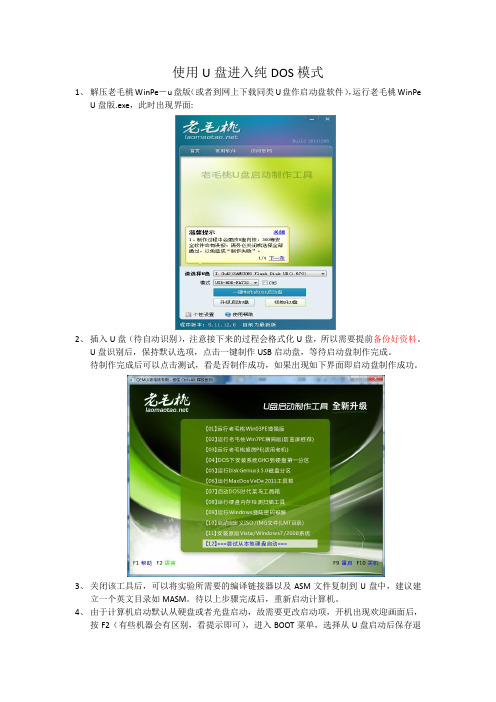
使用U盘进入纯DOS模式
1、解压老毛桃WinPe-u盘版(或者到网上下载同类U盘作启动盘软件),运行老毛桃WinPe
U盘版.exe,此时出现界面:
2、插入U盘(待自动识别),注意接下来的过程会格式化U盘,所以需要提前备份好资料。
U盘识别后,保持默认选项,点击一键制作USB启动盘,等待启动盘制作完成。
待制作完成后可以点击测试,看是否制作成功,如果出现如下界面即启动盘制作成功。
3、关闭该工具后,可以将实验所需要的编译链接器以及ASM文件复制到U盘中,建议建
立一个英文目录如MASM。
待以上步骤完成后,重新启动计算机。
4、由于计算机启动默认从硬盘或者光盘启动,故需要更改启动项,开机出现欢迎画面后,
按F2(有些机器会有区别,看提示即可),进入BOOT菜单,选择从U盘启动后保存退
出即可。
具体画面如下。
5、此时开机默认从USB启动,将U盘插入到USB接口,开机等待数秒会出现如下画面:
选择第【07】选项启动DOS时代菜鸟工具箱,按回车键。
出现2项选择画面,如下:
6、选择第一项后
7、待进入如上画面后,按ESC键:
选择第3项ONLY MSDOS即可进入纯DOS模式,注意在实验过程中U盘不能拔出,否则造成系统崩溃。
8、进入纯dos模式后,出现如下画面:
此时需要注意的是纯DOS模式是不支持现在的NTFS格式的磁盘,而计算机磁盘一般都是NTFS格式,故使用DOS命令无法进入别的硬盘分区,由于U盘在制作启动盘的过程中已将格式转换为FAT32,故此时可以进入U盘所在目录,注意此时U盘的目录路径为C,如上图所示,输入C:即可进入U盘从而进入编译调试目录(如MASM)从而进行实
验。
如何从光驱启动

如何从光驱启动
概述
在电脑硬件启动过程中,“启动”是指计算机自动加载操作系统以准备进行正常工作的过程。
在某些情况下,用户可能需要从光驱启动计算机,例如安装操作系统,恢复系统或进行其他维护任务。
本文档将详细介绍如何从光驱启动计算机的步骤。
步骤1:检查计算机硬件
在尝试从光驱启动之前,首先确保计算机硬件设置正确。
请按照以下步骤进行操作:
1. 关机:将计算机完全关机,并切断所有电源。
2. 连接光驱:如果您的计算机尚未连接光驱,请将光驱连接到电脑的适当接口上。
通常情况下,光驱连接到主板上的SATA接口。
3. 检查光驱电源连接:确保光驱的电源线正确连接到电源供应器。
步骤2:访问BIOS设置
要启动计算机并从光驱启动,用户需要访问计算机的BIOS设置。
BIOS(基本输入/输出系统)是计算机上的一个固件,它负责启动计算机硬件和加载操作系统。
1. 开机:按下计算机上的电源按钮以开机。
2. 进入BIOS设置:在计算机启动过程中的某一时刻,通常会显示一个提示,例如\。
- 1、下载文档前请自行甄别文档内容的完整性,平台不提供额外的编辑、内容补充、找答案等附加服务。
- 2、"仅部分预览"的文档,不可在线预览部分如存在完整性等问题,可反馈申请退款(可完整预览的文档不适用该条件!)。
- 3、如文档侵犯您的权益,请联系客服反馈,我们会尽快为您处理(人工客服工作时间:9:00-18:30)。
怎样进入纯DOS系统与设置光驱启动
第一部分∶用软盘启动进入DOS
一、设置软驱为第一启动盘。
当电脑刚刚启动出现如下图1 时
图1
按下“DEL”键或“Delete”键不放手,直到出现图2 如下
图2
即进入了系统基础输入输出CMOS设置,在这里按“向下或向上”箭头键选择“Advanced BIOS Features”项。
如下图3
图3
然后按“Enter”回车键,即进入“Advanced BIOS Features”项设置,如下图4
图4
这里的“First Boot Device”项为设置第一启动盘项,“Second Boot Device”项为设置第二启动盘项,“Third Boot Device”项为设置第三启动盘项。
在这里我们将“First Boot Device”项设置为“Floppy”即软盘,“Second Boot Device”项设置为“HDD-0”即默认硬盘。
设置方法∶选“First Boot Device”项按“Enter”回车键,出现如下图5 所示
图5
(上图中Floppy--软盘、HDD-0--硬盘、CDROM--光盘)然后按“向上或向下”箭头键,选择“Floppy”项,接着按“Enter”回车键,即完成该项设置并重新返回了图4画面,你可以看到该项设置已经改变了。
用同样的方法设置“Second Boot Device”项为“HDD-0”。
设置完成后按“Esc”键退出到(图1)画面,然后按“向右、向下”键选“Save & Exit Setup”项,该项意思(保存设置并退出),如下图6
图6
选“Save & Exit Setup”项后按“Enter”回车键即出现如下图7
图7
按“Y”键回车,系统会保存认置并重新启动。
到这里为止,系统第一启动盘项设置完成,以后只要扦入98或Me启动盘到软盘驱动器(A盘),启动电脑即可以启动到DOS系统,不用再次设置。
建议在安装完系统后,如果不需要经常转到DOS系统时,将第一启动盘项设置成“HDD-0”。
下面将介绍启动的过程。
二、启动到DOS系统的过程
将98或Me启动盘扦入软盘驱动器,然后启动或重新启动电脑至出现如下图8
图8(用98启动盘)
图8的启动选单中;第一项为∶启动时加载光驱驱动程序,第二项为∶启动时不加载光驱驱动程序,第三项为∶启动帮助。
如果你不选择,系统在30秒后默认启动第一项。
用“向下或向上”箭头选择键选择第二项“Start conputer without CD-ROM tupport”项即不加载光驱驱动程序项。
然后回车。
即可顺利启动到纯DOS系统。
将出现如下图9的画面,这时已完全进入。
图9
恭喜你!纯DOS系统启动成功。
提示∶用启动盘启动进入DOS系统时,用加载光驱驱动程序模式下启动,光驱的盘符比实际盘符向后推迟一个盘符,如果你的光驱在windows系统中是F盘,即在这里变成G盘;如果你的光驱在windows系统中是G盘,即在这里变成H盘;依此类推。
如果你在启动DOS时选择加载光驱驱动程序即可在图9所示的画面中的倒数第三行英文中显示出光驱所用的盘符。
如果用启动盘启动进入DOS系统时,不加载光驱驱动程序模式下启动,即进入DOS下不能读取光驱中的内容。
第二部分∶用98或Me安装光盘启动进入DOS
一、设置光驱为第一启动盘。
(参考第一部分∶设置软驱为第一启动盘)这里不多说了。
二、用windows 98安装光盘启动进入DOS系统
将光驱为第一启动盘后,把windows 98安装光盘放入光驱中,重新启动电脑至出现如下图10
图10
上图中提供三项选择。
如果不进行选择,在30秒后自动进入第一项。
三项选择分别为∶
第一项“1. Start windows 98 Setup from CD-ROM”(从光盘启动安装windows 98系统) 第二项“2. Start computer without CD-ROM support”(加载光驱驱动程序进入DOS) 第三项“3. Start computer without CD-ROM support”(不加载光驱驱动程序进入DOS) 在这里要进入纯DOS就选第三项(选第二项也可进DOS),回车后出现如下图11所示。
